Материалы урока
Вам известно, что подготовка текстового документа состоит из таких этапов как ввод текста, его редактирование, форматирование и вывод на печать.
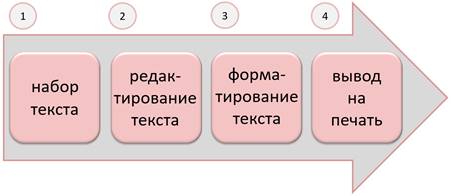
На прошлом уроке мы познакомились с правилами ввода текста, а на сегодняшнем занятии рассмотрим следующий этап подготовки текстового документа – редактирование. На этом этапе мы просматриваем весь текст, проверяем правильность написанного, исправляем обнаруженные орфографические и грамматические ошибки, вносим изменения в содержание документа.
Откроем текстовый редактор. Меню «Пуск», «Все программы», «Стандартные», «Word Pad». Откроем документ «Ранее утро».
Для выполнения операций по редактированию требуется уметь перемещать курсор в нужную позицию. Это можно сделать различными способами.
Переместить курсор мыши в нужное место, используя при этом колёсико прокрутки, а после нажать левую кнопку мыши. Как вы можете видеть, курсор переместился в нужную позицию.
Если текст большой, то появляются полосы прокрутки. Они позволяют увидеть текст, находящийся за пределами экранной страницы. Экранной страницей называется та область текста, которая видна пользователю на мониторе. Чтобы экранная страница переместилась на одну строку вверх, необходимо щёлкнуть по верхней стрелке полосы прокрутки. Для перехода на одну строку вниз, щёлкнуть по нижней стрелке полосы прокрутки. Для быстрой прокрутки изображения, достаточно перетащить бегунок мышью.
Перемещать курсор по экрану и подводить его к любому символу можно также и клавишами управления курсором на клавиатуре.
| Клавиша | Перемещение курсора |
| ↑ | На одну строку выше. |
| ↓ | На одну строку ниже. |
| → | Вправо на один символ. |
| ← | На один символ влево. |
| Home | В начало строки. |
| End | В конец строки. |
| Ctrl + ← | На одно слово влево. |
| Ctrl + → | На одно слово вправо. |
| Page Up | На экранную страницу вверх. |
| Page Down | На экранную страницу вниз. |
| Ctrl + Page Up | На страницу вверх. |
| Ctrl + Page Down | На страницу вниз. |
| Ctrl + Home | В начало текста. |
| Ctrl + End | В конец документа. |
Для того чтобы удалить лишний символ необходимо поставить курсор после лишнего символа и нажать клавишу «Backspace». Или другим способом: поставить курсор перед лишним символом, и нажать клавишу «Delete».
Чтобы вставить пропущенный символ следует поставить курсор на место пропущенного символа и нажать клавишу с необходимым символом.
Режим замены – метод добавления текста в документ, при котором символ, стоящий за курсором, заменяется вводимым с клавиатуры. Для того чтобы перейти в этот режим нужно нажать клавишу «Insert». Если нужно снова перейти в режим вставки, в котором мы были до этого, необходимо нажать клавишу «Insert» ещё раз. Например, требуется заменить название текста прописными буквами. Зафиксируем режим ввода прописных букв (клавиша «Caps Lock»). Установим курсор вначале строки и введём заново название текста. Когда текст вводится впервые, удобнее пользоваться режимом вставки, а также при редактировании текста, когда добавляется в текст символ, слово или предложение. Если же вы хотите заменить один символ другим, то удобней использовать режим замены.
Чтобы разделить фрагмент текста на абзацы нужно поставить курсор после последнего символа первого предполагаемого абзаца и нажать клавишу «Enter». Если, наоборот, требуется склеить два абзаца в один, то надо поместить курсор в начало второго абзаца и нажать клавишу «Backspace».
Сегодня на уроке мы узнали, как:
· удалять лишние символы;
· вставлять пропущенные символы;
· заменять одну букву на другую;
· делить фрагмент текста на абзацы;
· соединять два абзаца в один;
· быстро перемещать курсор по документу с помощью специальных клавиш или их комбинаций.
Клавиши перемещения курсора по документу:
· «Home» – в начало строки;
· «End» – в конец строки;
· «Ctrl» + «→» – на слово вправо;
· «Ctrl + «←» – на слово влево;
· «Page Up» – на экранную страницу вверх;
· «Page Down» – на экранную страницу вниз;
· «Ctrl» + «Page Up» – на страницу вверх;
· «Ctrl» + «Page Down» – на страницу вниз;
· «Ctrl» + «Home» – в начало текста;
· «Ctrl» + «End» – в конец текста.
Знание этих комбинаций поможет вам быстро отредактировать любой текст.
Задания на странице 82
 Загрузка…
Загрузка…
 Загрузка…
Загрузка…